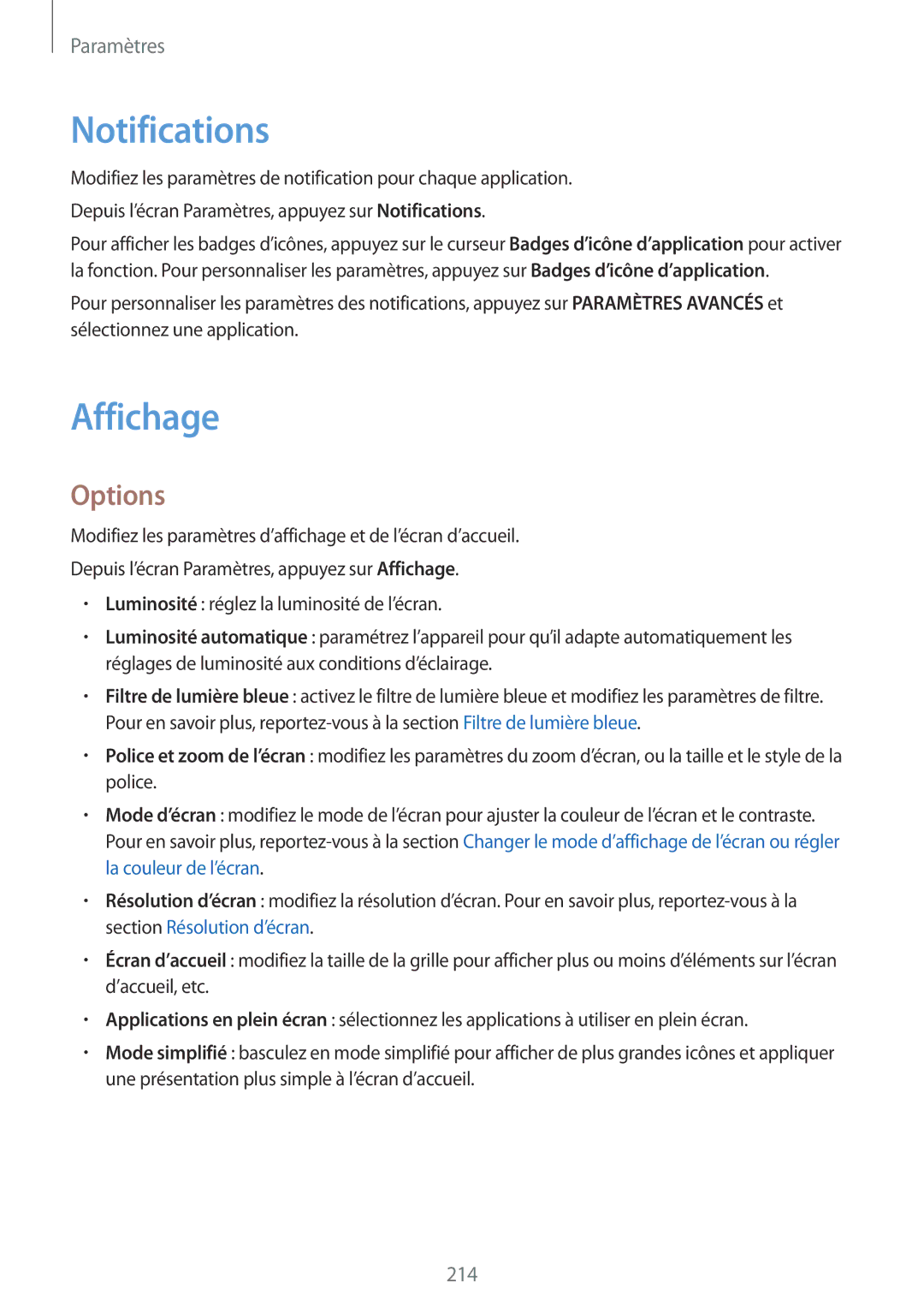Paramètres
Notifications
Modifiez les paramètres de notification pour chaque application. Depuis l’écran Paramètres, appuyez sur Notifications.
Pour afficher les badges d’icônes, appuyez sur le curseur Badges d’icône d’application pour activer la fonction. Pour personnaliser les paramètres, appuyez sur Badges d’icône d’application.
Pour personnaliser les paramètres des notifications, appuyez sur PARAMÈTRES AVANCÉS et sélectionnez une application.
Affichage
Options
Modifiez les paramètres d’affichage et de l’écran d’accueil.
Depuis l’écran Paramètres, appuyez sur Affichage.
•Luminosité : réglez la luminosité de l’écran.
•Luminosité automatique : paramétrez l’appareil pour qu’il adapte automatiquement les réglages de luminosité aux conditions d’éclairage.
•Filtre de lumière bleue : activez le filtre de lumière bleue et modifiez les paramètres de filtre. Pour en savoir plus,
•Police et zoom de l’écran : modifiez les paramètres du zoom d’écran, ou la taille et le style de la police.
•Mode d’écran : modifiez le mode de l’écran pour ajuster la couleur de l’écran et le contraste. Pour en savoir plus,
•Résolution d’écran : modifiez la résolution d’écran. Pour en savoir plus,
•Écran d’accueil : modifiez la taille de la grille pour afficher plus ou moins d’éléments sur l’écran d’accueil, etc.
•Applications en plein écran : sélectionnez les applications à utiliser en plein écran.
•Mode simplifié : basculez en mode simplifié pour afficher de plus grandes icônes et appliquer une présentation plus simple à l’écran d’accueil.
214